Scenario #
Een yogastudio wil online yogalessen aanbieden met behulp van Zoom. Ze zijn van plan om een groep studenten les te geven via Zoom-vergaderingen, waardoor de studenten kunnen communiceren met de instructeur en andere deelnemers. Toegang tot de lessen wordt via hun website verkocht als een pakket dat toegang tot de lessen op woensdag en vrijdag om 10 uur 's ochtends omvat gedurende 8 weken vanaf 01 juni 2022. Wanneer een deelnemer toegang tot de lessen koopt, moet het volgende gebeuren:
- Deelnemers moeten automatisch zijn vooringeschreven voor de Zoom-lessen (d.w.z. bijeenkomsten)
- Deelnemers moeten een bevestiging ontvangen van de registratie voor de Zoom vergadering (vergadering ID, aanmeldlink, tijden etc.)
Hier is een voorbeeld van zo'n gebeurtenis: Virtuele yogales
Dit helpdocument gaat ervan uit dat je al het volgende hebt FooEvents en WooCommerce geïnstalleerd op een WordPress website en een basiskennis hebt van hoe FooEvents werkt. Als je nieuw bent bij FooEvents, lees dan onze Aan de slag gids om je op weg te helpen.
Gebruikte producten #
Dit specifieke scenario vereist alleen de hoofd FooEvents voor WooCommerce plugins, maar onze Zoom-integratie wordt ook vaak gebruikt met de FooEvents Aangepaste velden voor deelnemers plugin (extra velden toevoegen) en de FooEvents Meerdaags plugin (zie de Meerdaagse evenementen sectie voor meer informatie).
Zoom instellen #
FooEvents stelt je in staat om tickets te verkopen voor virtuele evenementen door een veilige verbinding te maken met je Zoom-account via de Zoom API en automatisch deelnemers vooraf te registreren voor eenmalige of terugkerende Zoom-bijeenkomsten of webinars zodra de bestelling is afgerond.
Als je nog geen Zoom-account hebt, meld je dan aan voor een betaalde account hier. Een Pro account (of hoger) is nodig om de Zoom REST API te gebruiken. Ga verder met het plannen van een terugkerende Zoom-meeting die elke woensdag en zaterdag om 10 uur 's ochtends herhaald wordt gedurende 8 weken. Zorg ervoor dat je een vergadering aanmaakt en geen webinar, omdat vergaderingen ervoor zorgen dat de deelnemers kunnen communiceren met de docent en andere deelnemers. Als je liever webinars gebruikt, heb je het volgende nodig webinars video add-on aangeboden door Zoom.
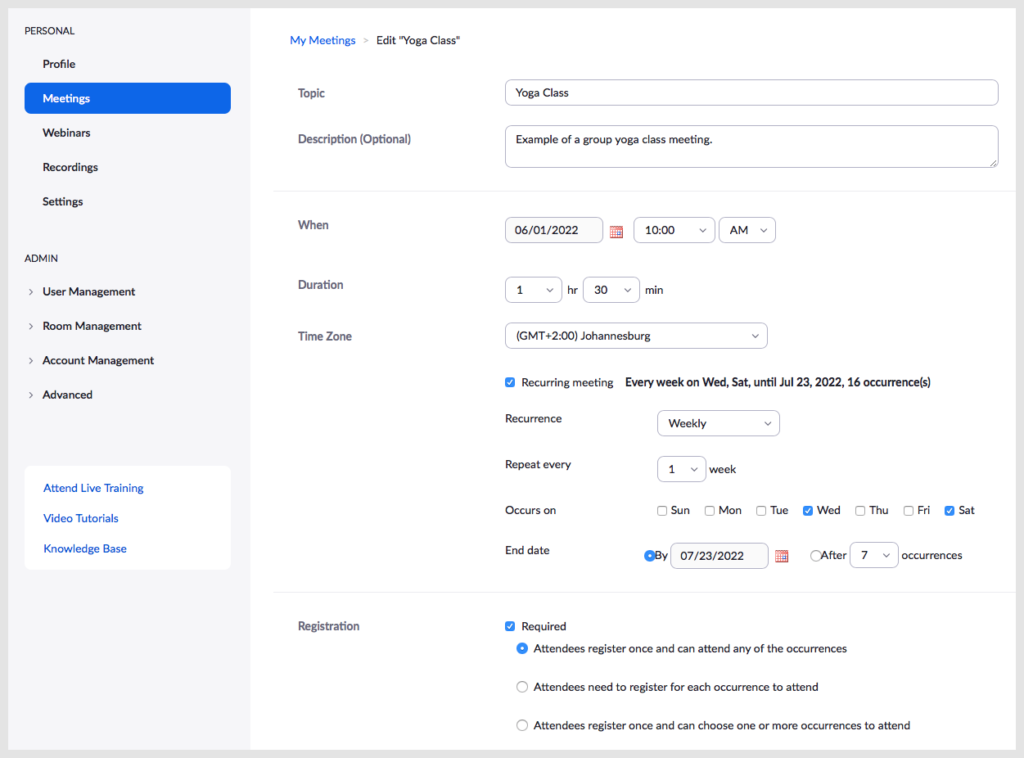
Belangrijk: Een host kan slechts één vergadering/webinar tegelijk houden. Als je bijeenkomsten/webinars tegelijkertijd plaatsvinden, zorg er dan voor dat je voor elke bijeenkomst/webinar een andere host opgeeft.
Om deelnemers automatisch te registreren voor vergaderingen, moet je je website koppelen aan Zoom. Dit gebeurt met behulp van de Zoom API. Volg deze instructies om de Zoom API-sleutels te genereren en plak ze in de FooEvents Integratie-instellingen.

Setup #
Een evenement maken #
Ga naar Producten > Product toevoegen in het hoofdmenu en cVul de standaard productvelden in zoals de titel, body, beschrijving, tags, categorieën, uitgelichte afbeelding en galerij als dat nodig is.
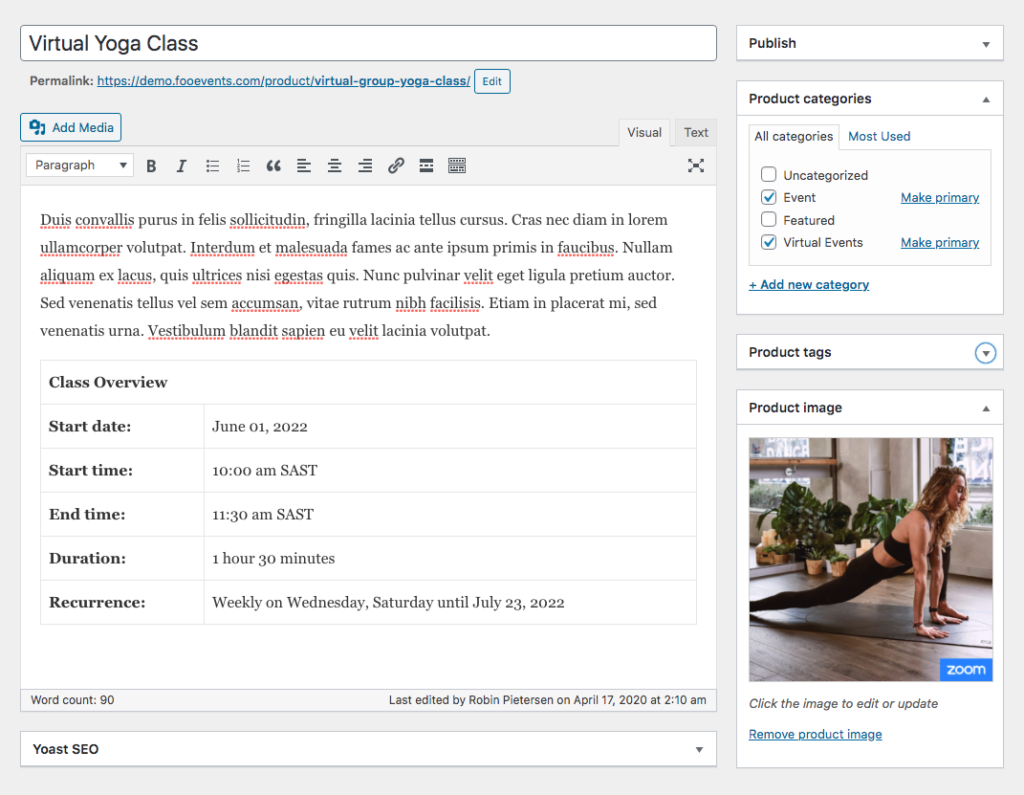
Algemeen #
Ga naar Productgegevens > Algemeen

Stel het product in op Virtueel en Download. Dit is nodig om ervoor te zorgen dat de tickets en deelnemers automatisch worden aangemaakt wanneer de betaling is ontvangen en de bestelstatus is gewijzigd in voltooid.
Stel de prijs van je pakket in met de Normale prijs veld. Dit is de prijs voor de verzameling klassen en niet voor individuele klassen.
Inventaris #
Ga naar Productgegevens > Inventaris

Stel het aantal beschikbare plaatsen in met behulp van het voorraadveld. Als er bijvoorbeeld maar plaats is voor 30 leerlingen per klas, dan moet het voorraadveld op 30 worden ingesteld.
Evenement Instellingen #
Ga naar Productgegevens > Evenement Instellingen
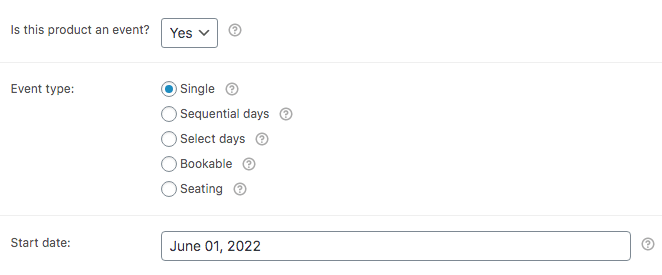
Stel de 'Is dit product een evenement?' op 'Ja'. Vul de overige velden in volgens je evenement.
Er zijn twee verschillende manieren om lessen op te zetten met FooEvents en Zoom. Eén manier is om een terugkerende vergadering aan te maken in Zoom en deze te koppelen aan een enkele vergadering. Deelnemers worden dan automatisch geregistreerd voor elke vergadering. Een andere optie is om een aparte, individuele vergadering aan te maken voor elke klas in Zoom. Met behulp van de FooEvents Meerdaagse pluginJe kunt dit product dan aan meerdere vergaderingen koppelen en deelnemers worden automatisch voor elke vergadering geregistreerd. Wij zullen de eerste optie gebruiken, maar je kunt meer te weten komen over de optie voor meerdere vergaderingen in de Meerdaagse evenementen sectie.
Als je de FooEvents Meerdaags plugin geïnstalleerd, stel dan de Selecteer dagen gebeurtenistype en stel de Aantal dagen naar het aantal voorvallen (16 in dit geval) en vul de overige informatievelden van de gebeurtenis naar behoefte in.
Instellingen ticket #
Ga naar Productgegevens > Instellingen ticket
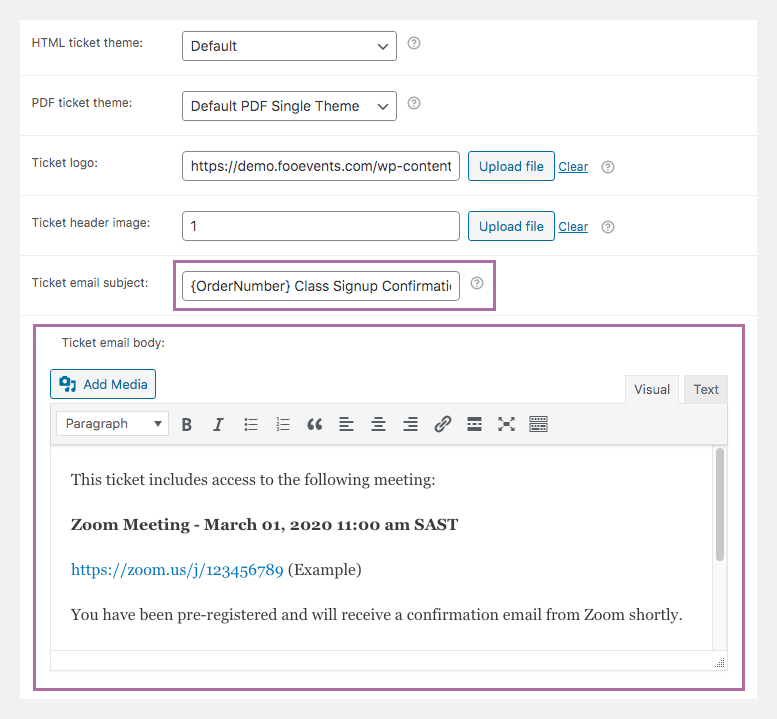
Het ticket dient als bevestiging dat de les geboekt is. Wanneer een deelnemer toegang tot de lessen koopt, ontvangt hij ook een bevestigingse-mail van Zoom met informatie over de lessen - inclusief hoe toegang te krijgen.
Je kunt het onderwerp van de ticket-e-mail wijzigen met de optie Ticket e-mail onderwerp veld.
Als je extra informatie wilt overbrengen aan de deelnemers, zoals instructies voor het instellen van de Zoom, een lijst met dingen die je mee moet nemen/voorbereiden, enz. Inhoud e-mail ticket veld om dit te doen.
Terminologie van gebeurtenissen #
Ga naar Productgegevens > Terminologie van gebeurtenissen

In dit gedeelte kunt u de termen wijzigen die worden gebruikt om uw deelnemers en aanmeldknop te beschrijven.
Als u FooEvents Meerdaagskunt u de term 'Dag' naar 'Klasse.
Integratie van evenementen #
Ga naar Productgegevens > Integratie van evenementen
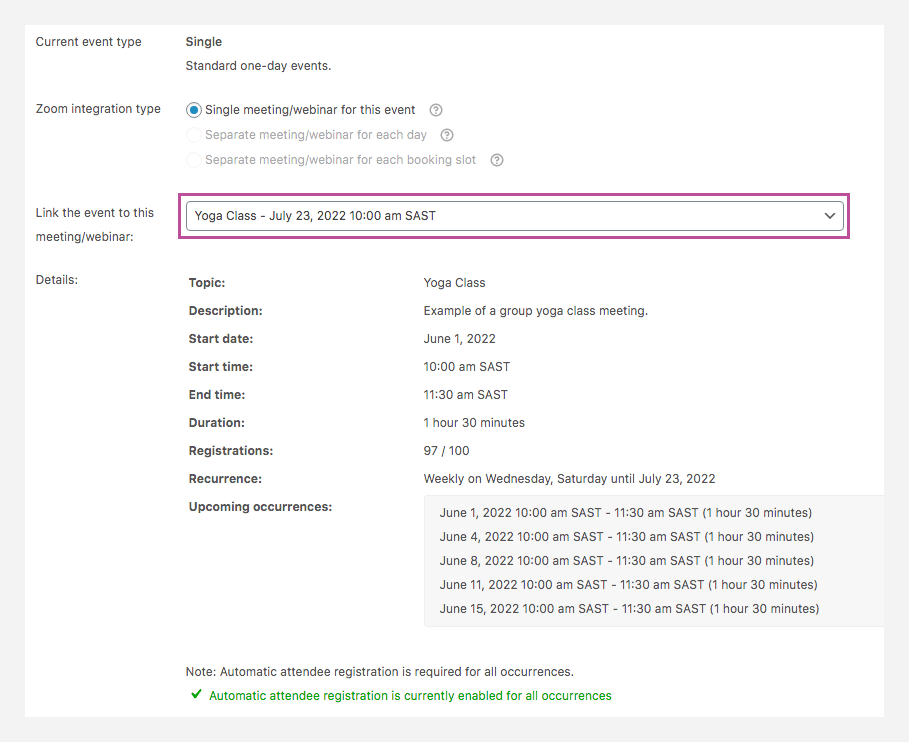
De Integratie van evenementen tabblad toont een lijst met webinars/lessen die gepland zijn in je Zoom-account. Selecteer de relevante terugkerende les uit de vervolgkeuzelijsten en zorg ervoor dat automatische registratie van deelnemers is ingeschakeld. Als automatische registratie van deelnemers niet is ingeschakeld, klik je op de link 'Automatische registratie van deelnemers inschakelen voor alle voorvallen' om dit te doen.
U kunt nu Sla en Publiceer uw evenement.
Gebruik #
Je kunt een voorbeeld zien van een virtuele groepsyogales die is gekoppeld aan een terugkerende Zoom-bijeenkomst. Als je toegang koopt tot dit demo-evenement, word je automatisch vooringeschreven voor een demoklas die gebruik maakt van Zoom. Je ontvangt een bevestigingsmail en alle informatie die je nodig hebt om deel te nemen aan de les.
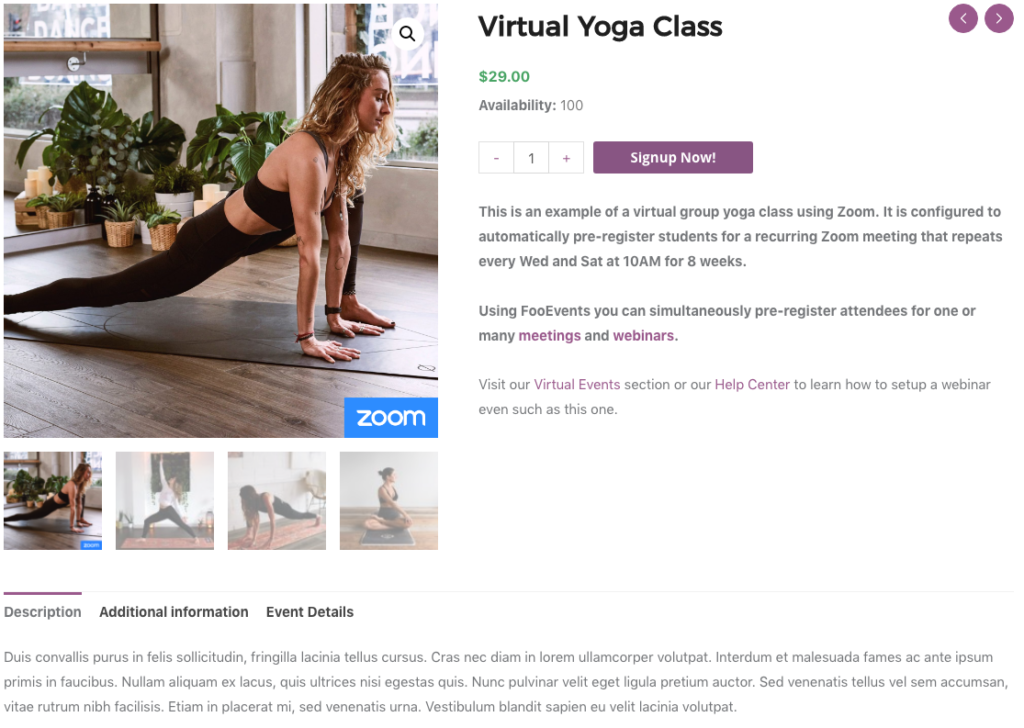
Vragen en feedback #
Heb je een vraag voordat je koopt? Ga dan naar contact opnemen
Al gekocht en hulp nodig? Neem contact op met ons ondersteuningsteam